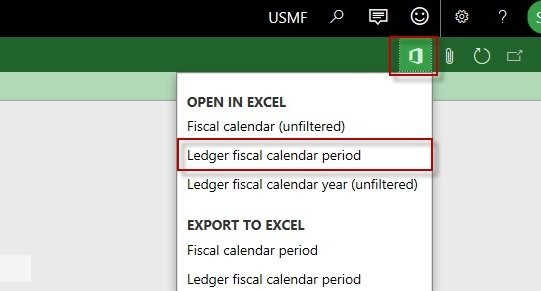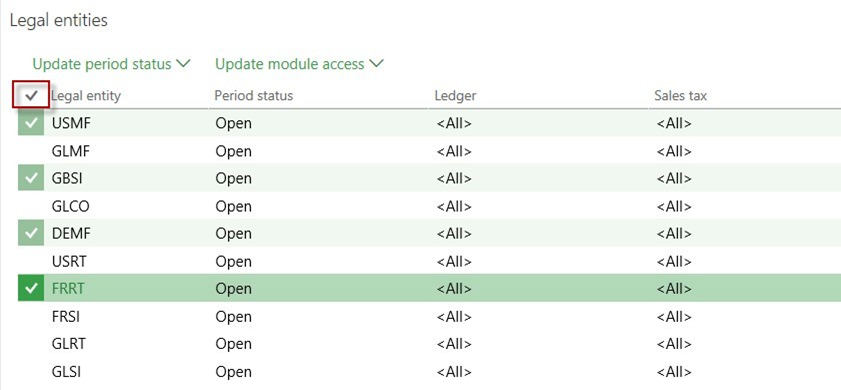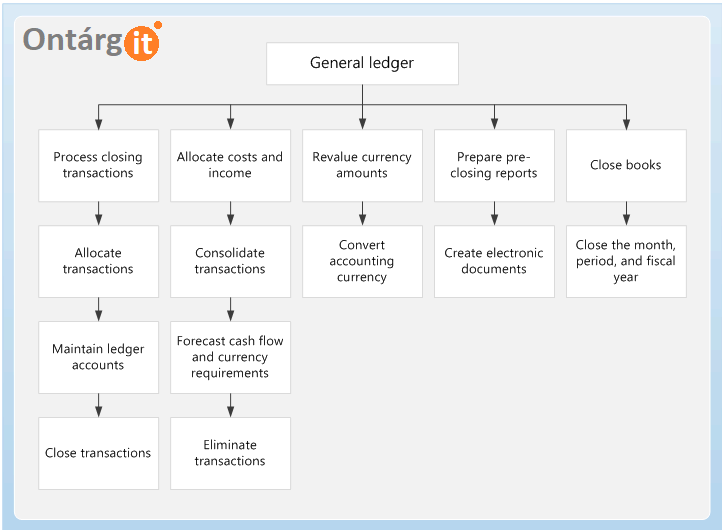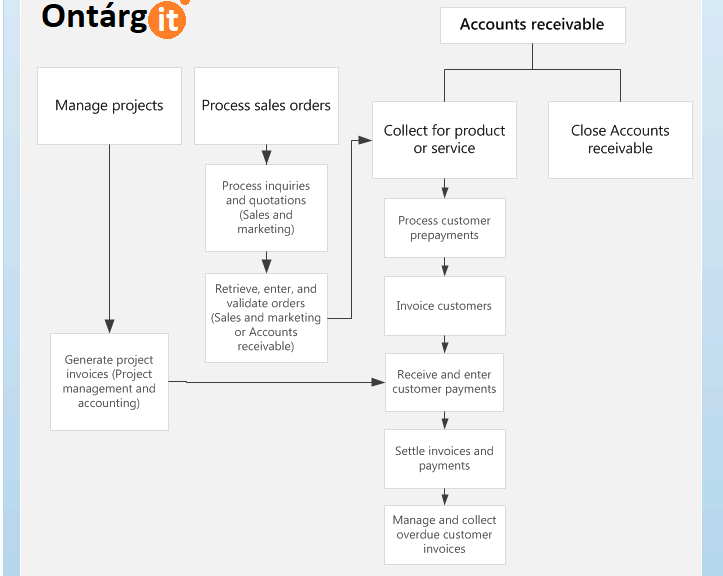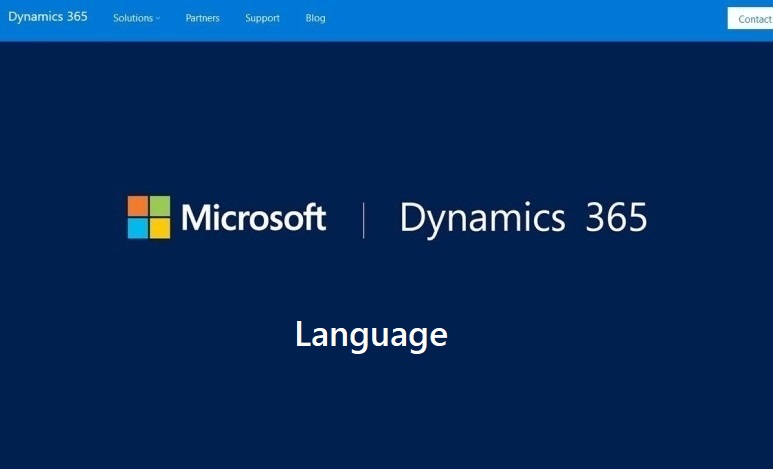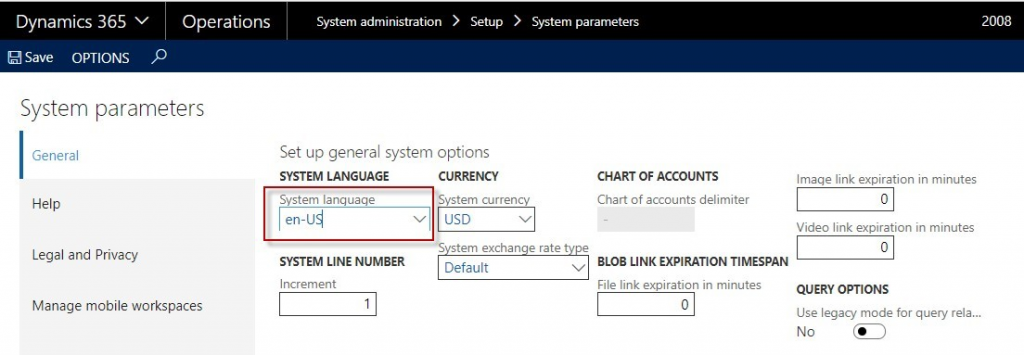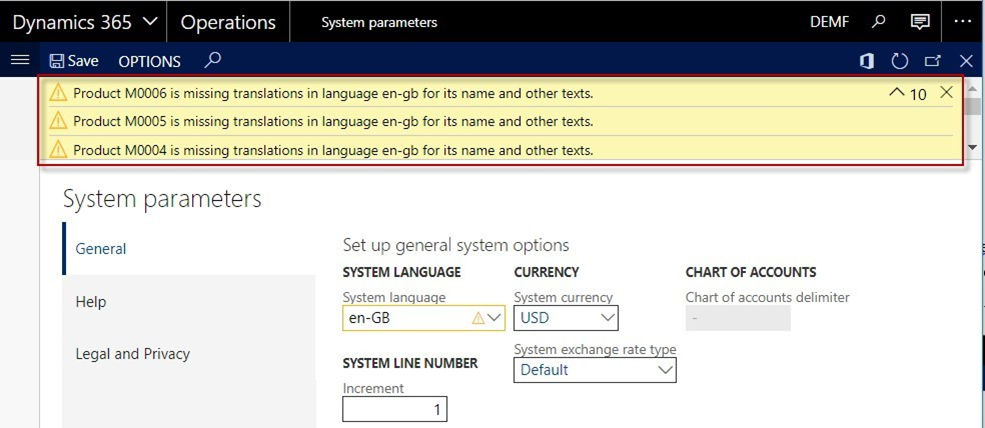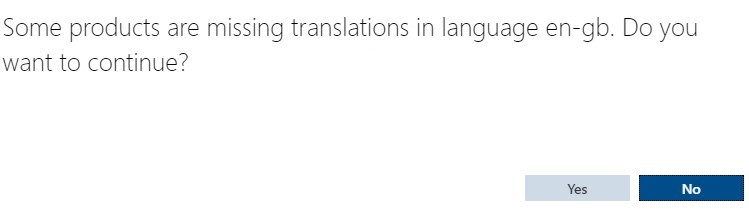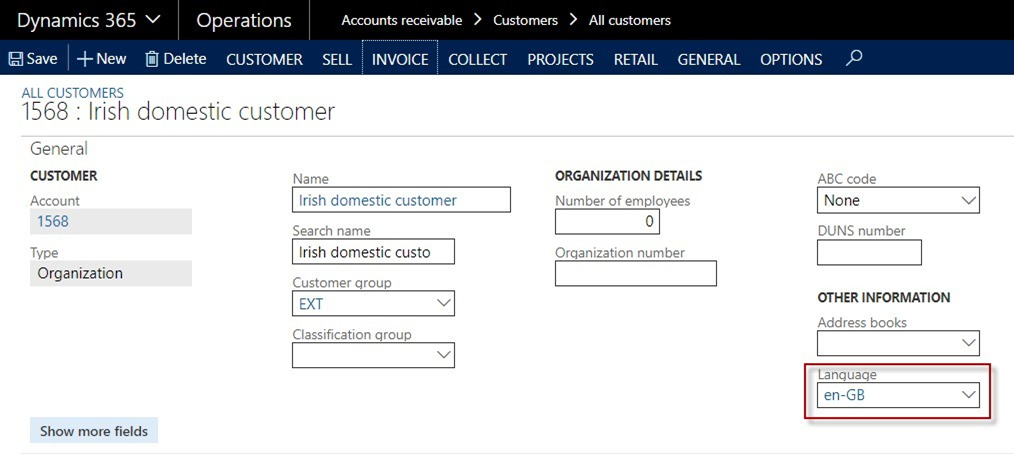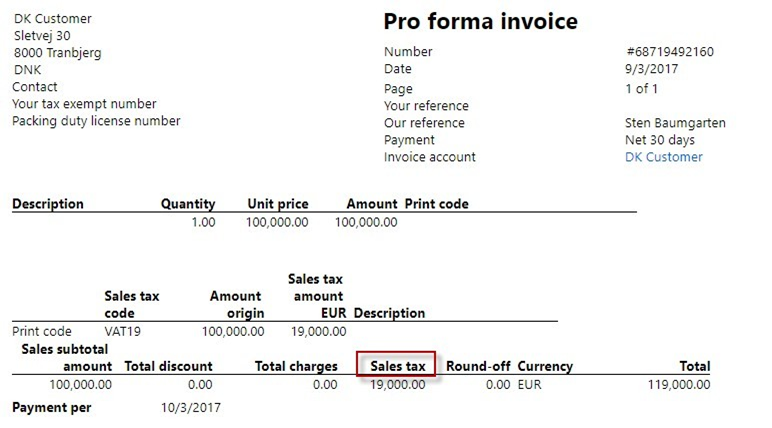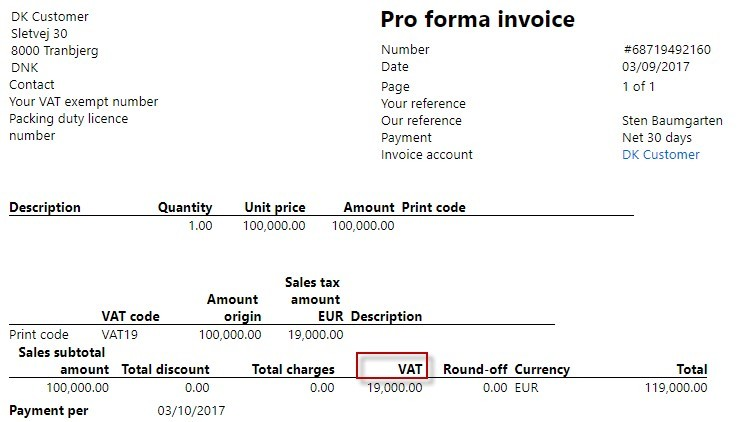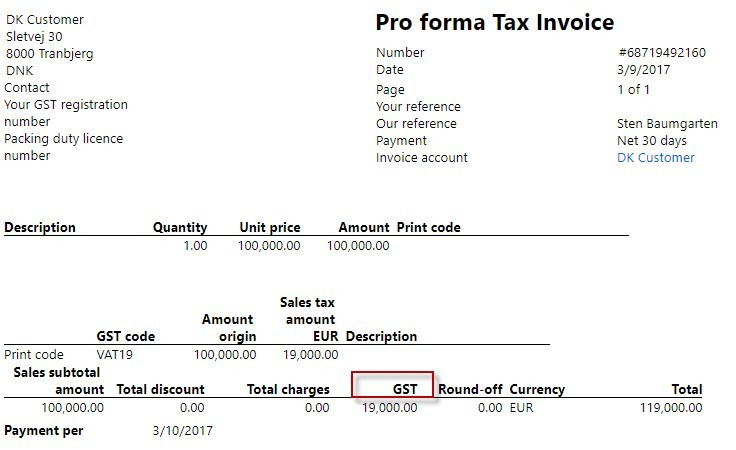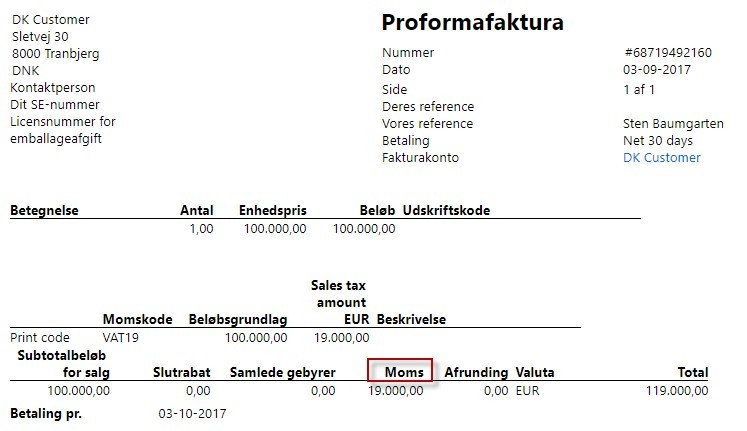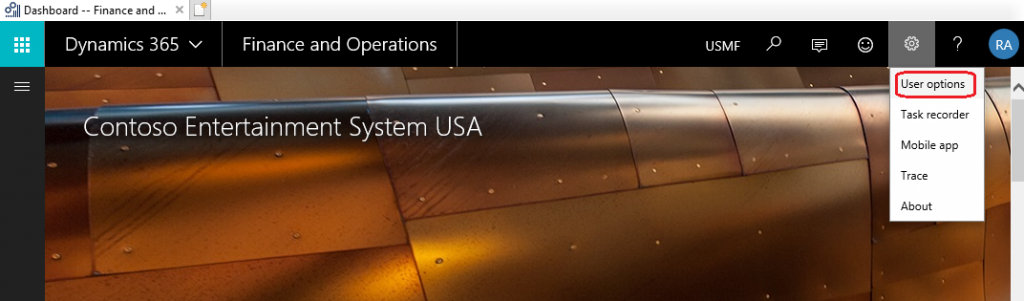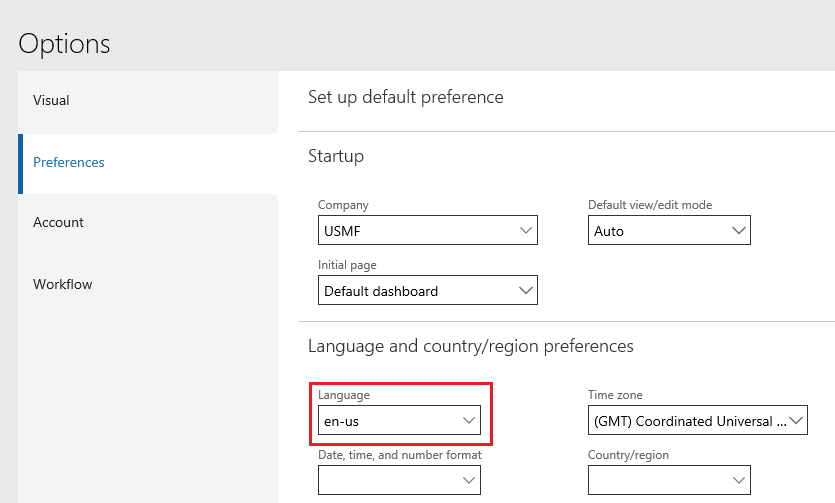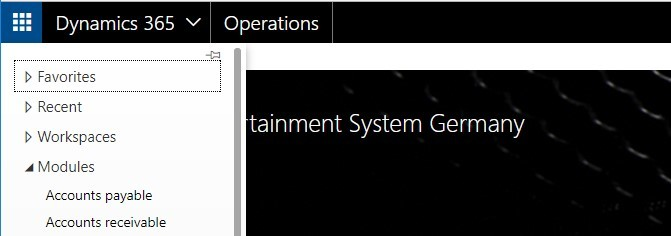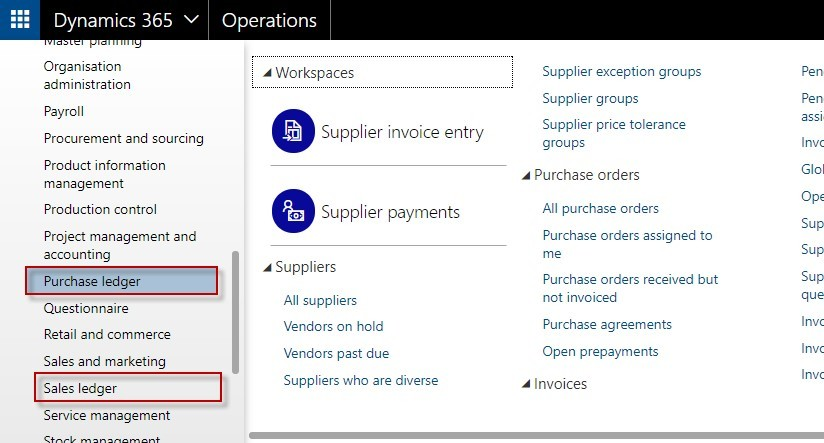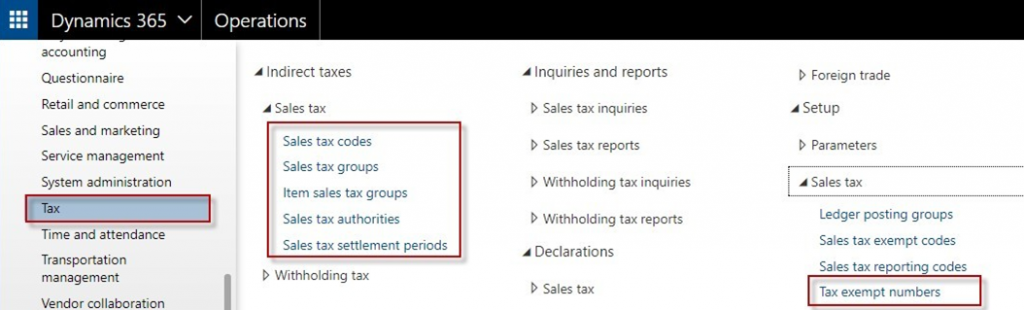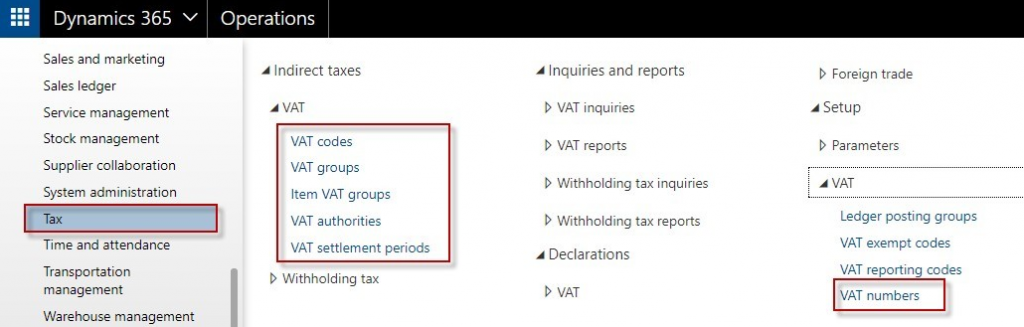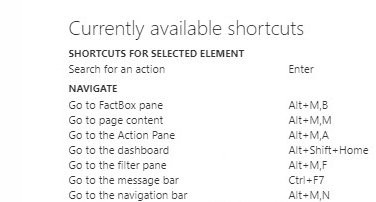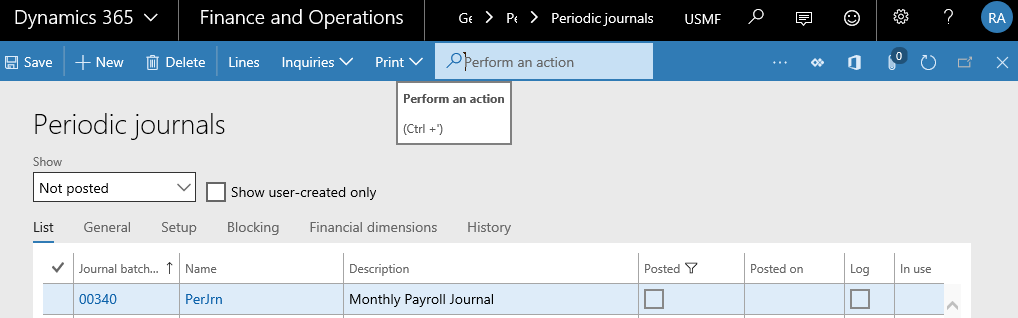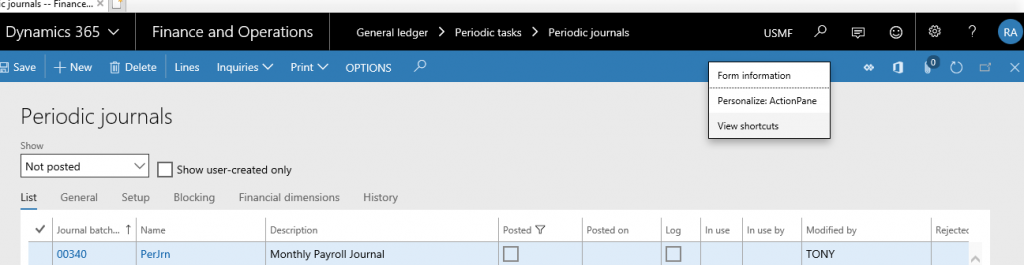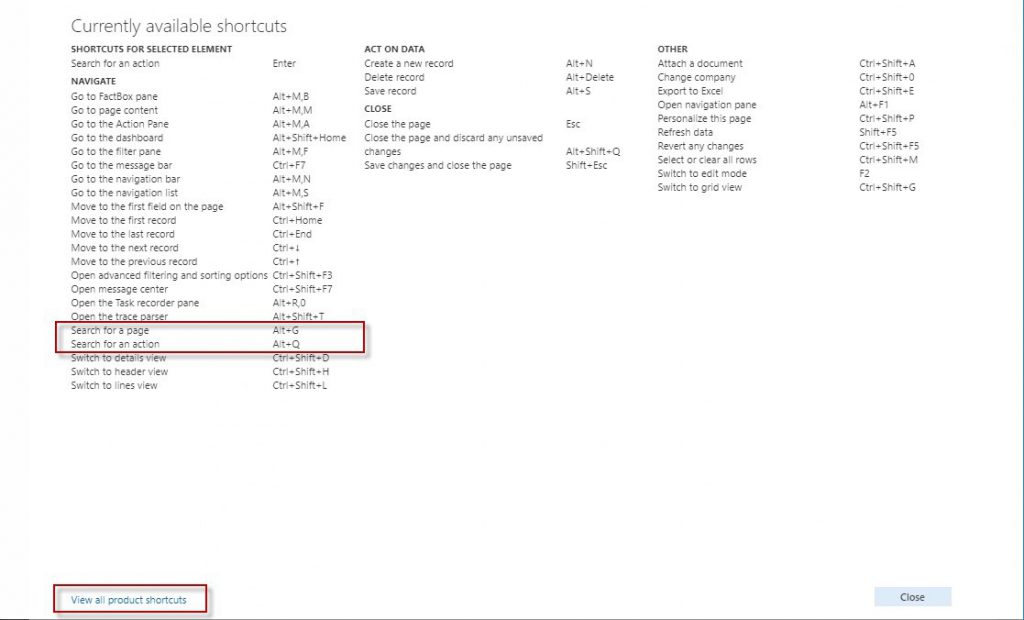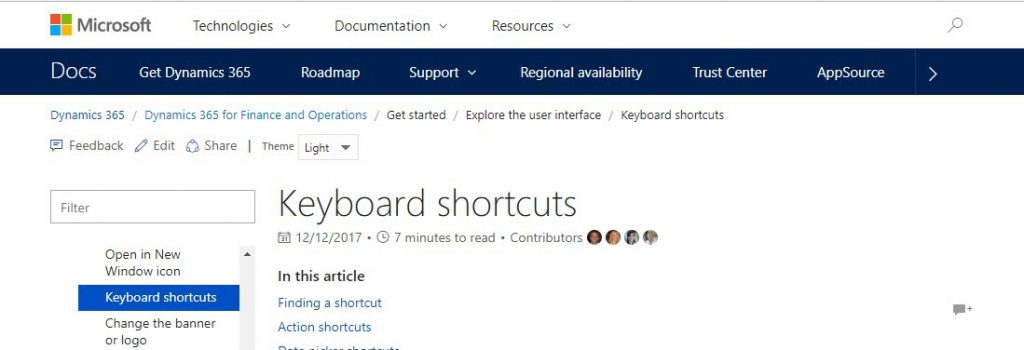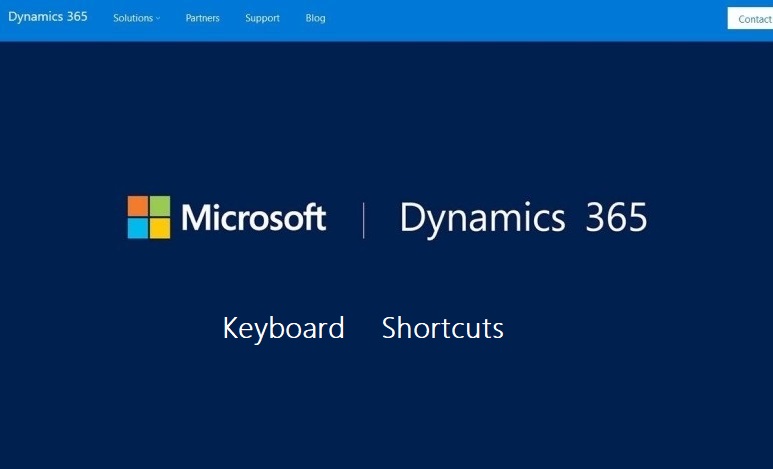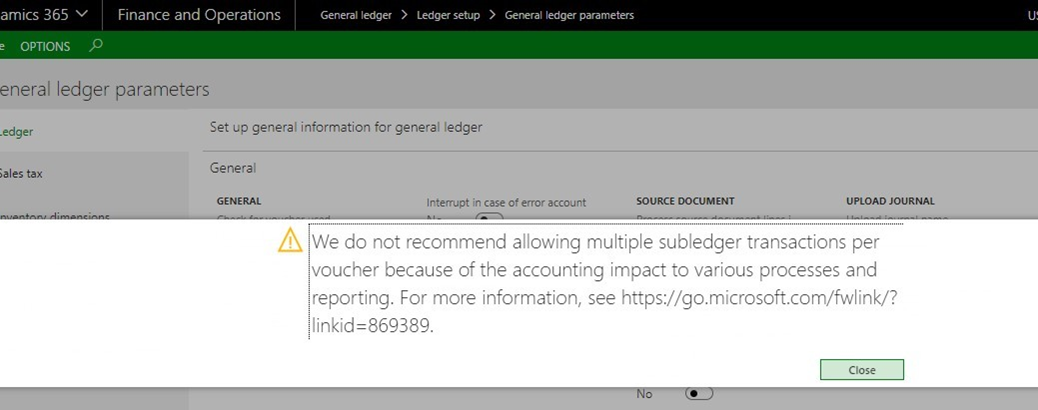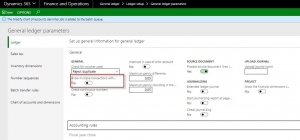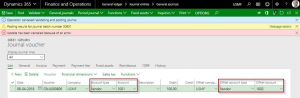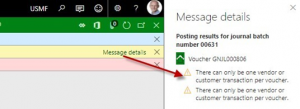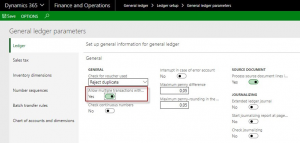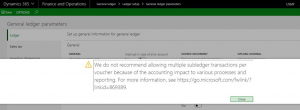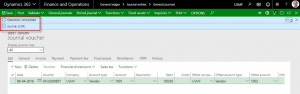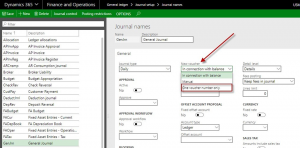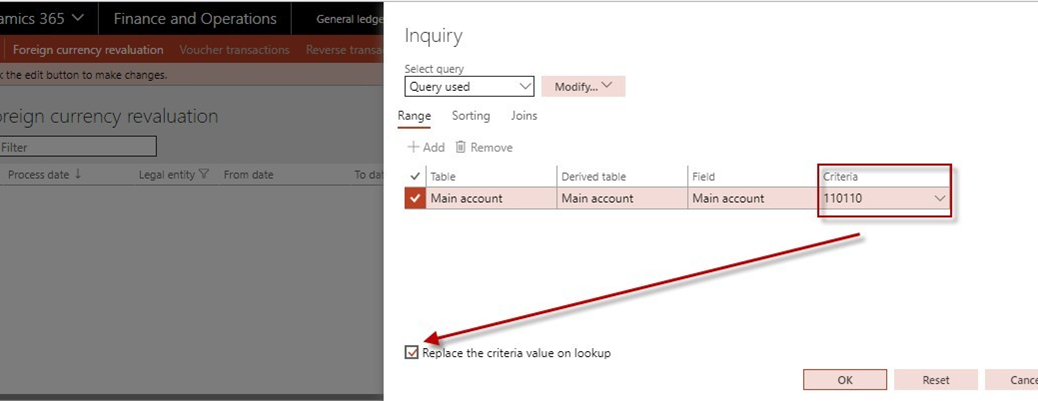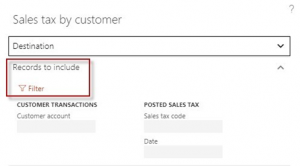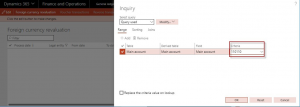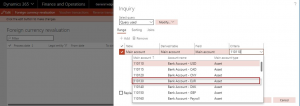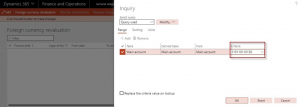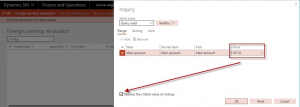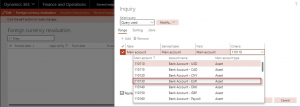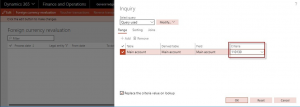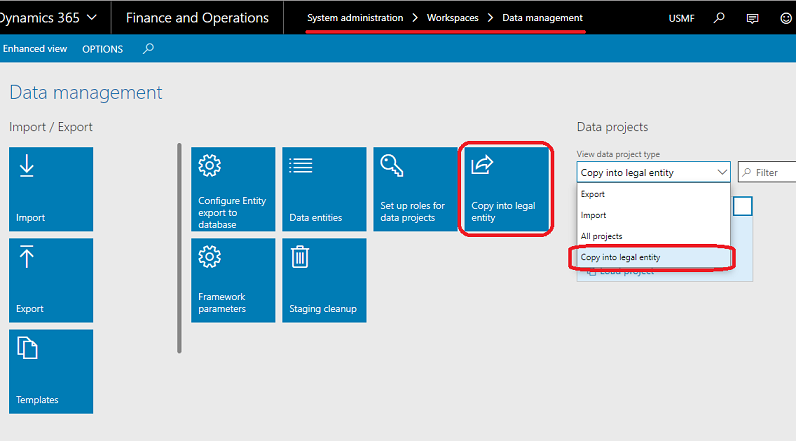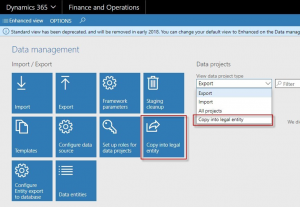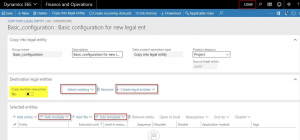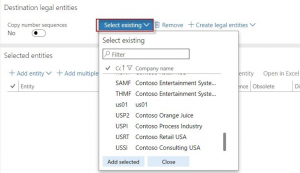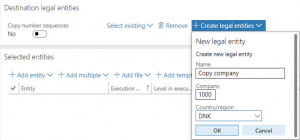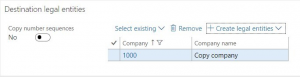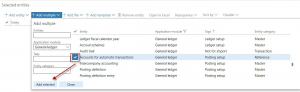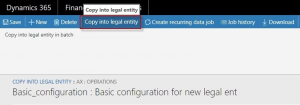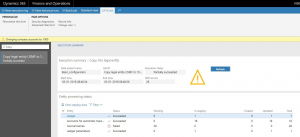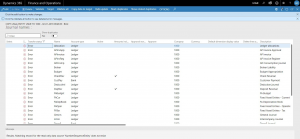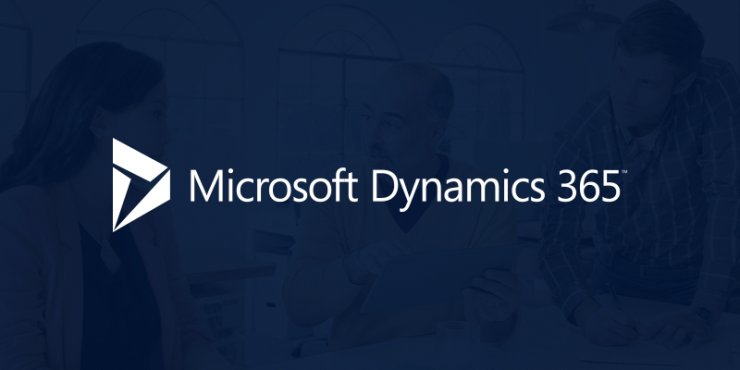یکی از فرمهای جامع در مایکروسافت داینامیکس، فرم تغییر وضعیت بازههای مالی شرکتها میباشد. این فرم علاوه بر تغییر وضعیت بازههای مالی، دارای امکان تغییر در سطح دسترسی ماژولها نیز است. در داینامیکس ۳۶۵ مالی وعملیاتی نسخه Enterprise edition، تغییراتی برای تسریع در این فرم با استفاده از اکسل داده شده است، که در این مقاله به آن خواهیم پرداخت. ابتدا اجازه بدهید امکانات این فرم را بشناسیم.
این فرم در آدرس ذیل در دسترس میباشد.
General ledger > Calendars > Ledger calendar
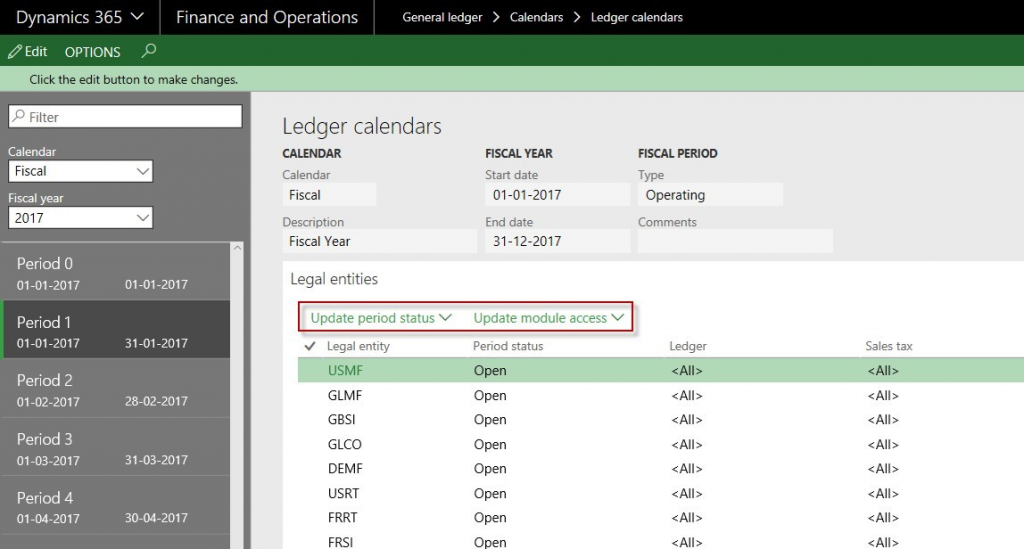
۱. انتخاب شرکت
برای استفاده از دو قسمت “Period status” یا “Module access” لازم است حداقل نام یک شرکت از لیست انتخاب شود. البته امکان انتخاب چندین شرکت بصورت همزمان نیز وجود دارد. برای این منظور در قسمت چپ صفحه ، بر روی گزینه مورد نیاز کلیک شود. انتخاب همه شرکتها با استفاده کادر قرمز مشخص شده در تصویر ذیل امکانپذیر است.
۲. بروز کردن وضعیت دوره مالی
به منظور تغییر وضعیت دورههای مالی، بعد از انتخاب شرکت یا شرکتهای مورد نظر، لازم است “Update period status” انتخاب گردد.
مایکروسافت وضعیت دورههای مالی رو بصورت ذیل تغییر میدهد:
- وضعیت On hold: تراکنشی در این بازه زمانی قابل انجام نمیباشد.
- وضعیت Permanently closed: بازه بسته شده و امکان باز شدن مجدد ندارد.
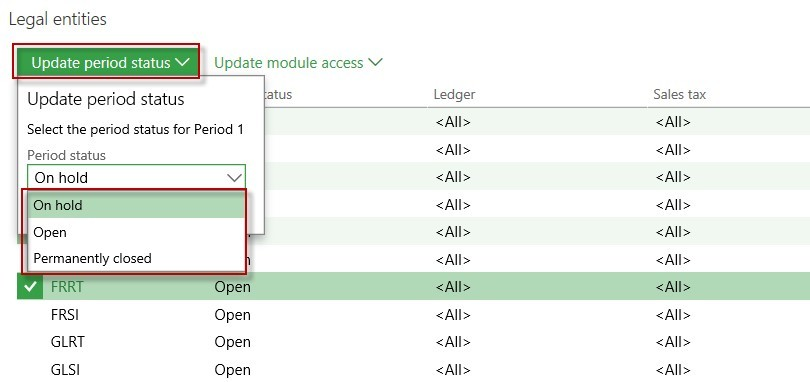
در پایان برای اعمال تغییرات لازم است بر روی گزینه Update کلیک شود
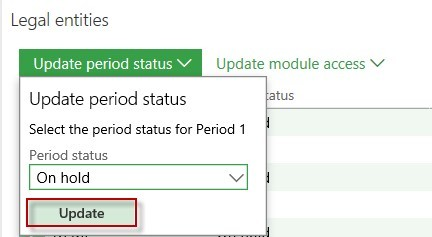
با این تغییرات وضعیت بازههای زمانی در شرکتهای انتخاب شده بروز خواهد شد.
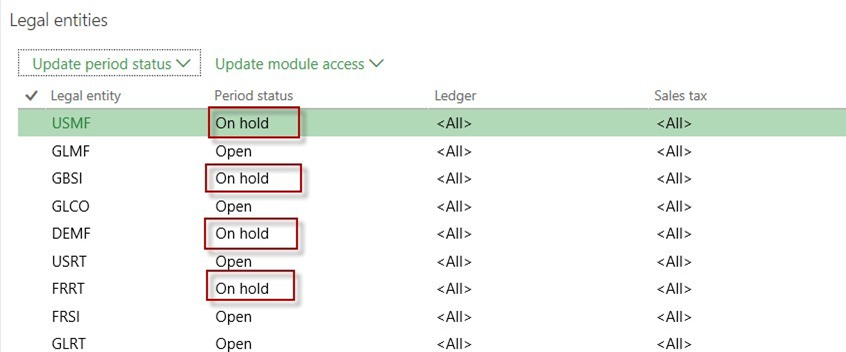
۳. بروزرسانی دسترسی به ماژول
گزینه دسترسی به ماژول مشابه بروز رسانی وضعیت دورهها کار میکند و برای استفاده از آن لازم است ابتدا شرکت یا شرکتهای مورد نظر انتخاب گردند و در ادامه بر روی گزینه “Update period status” کلیک شود.
در لیست باز شونده در قسمت “Application module” نام ماژول مورد نظر انتخاب شده و سپس برروی “Select” کلیک شود.
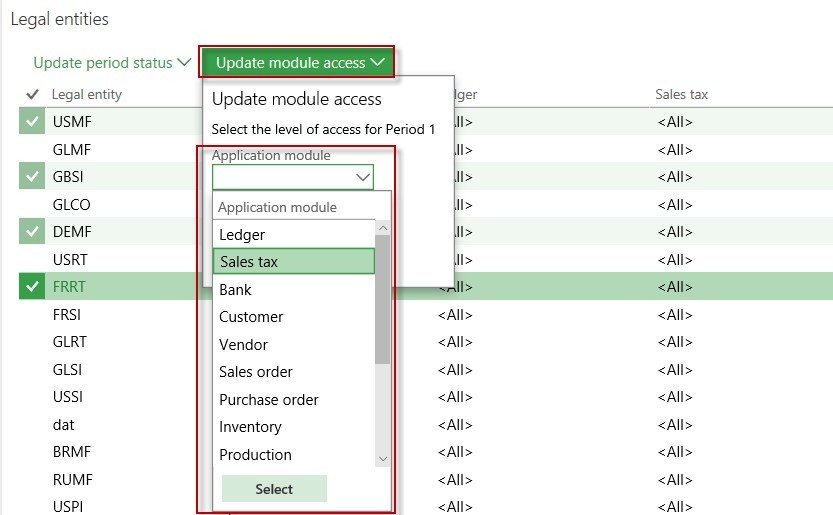
در لیست باز شونده “Access level” ، سطح دسترسی انتخاب میشود. مشابه آنچه که در تصویر نمایش داده شده است.
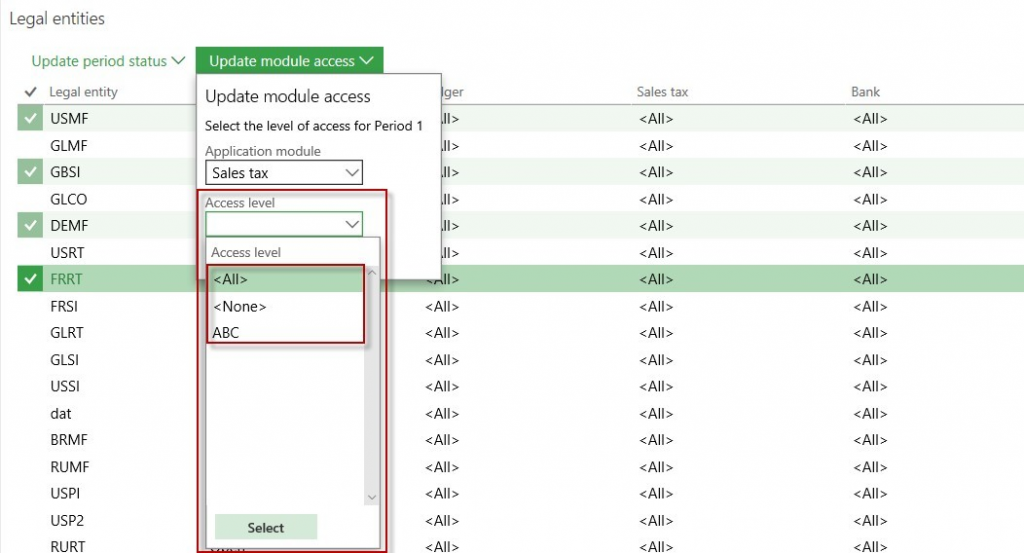
در این لیست گزینه های “All” و “None” مقادیر پیش فرض میباشند. و مقدار ABC گروه دسترسی تعریف شده توسط کاربر میباشد، که در آدرس ذیل ایجاد شده است:
System administration > Users > User groups
- گزینه All: همه کاربرانی که مطابق دسترسی های تعریف شده در سیستم به این ماژول دسترسی دارند، امکان ایجاد تراکنش در این در این بازه زمانی را دارند.
- گزینه None: هیچ کاربری امکان ایجاد تراکنش را در این بازه زمانی ندارد.
- گزینه ABC: فقط کاربران اضافه شده به این گروه، دسترسی ایجاد تراکنش را در ماژول مورد نظر و در بازه زمانی مشخص دارند.
بعد ازانتخاب موارد برروی گزینه “Update” برای اعمال تغییرات کلیک شود.
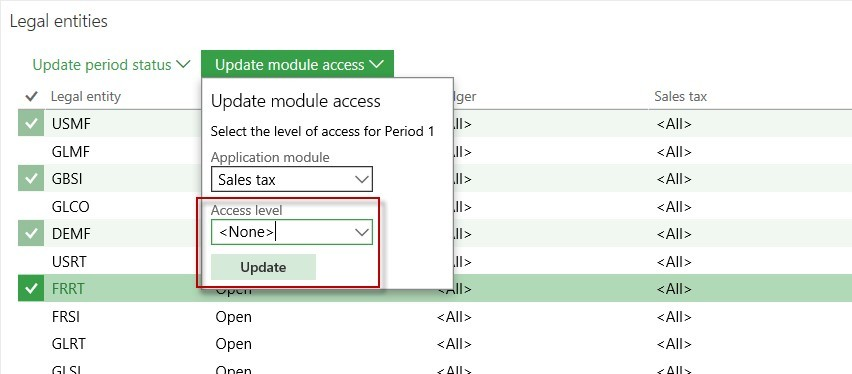
بعد از این عملیات فیلد module access مربوط به ماژول مورد نظر در همه شرکتها بروز میگردد.
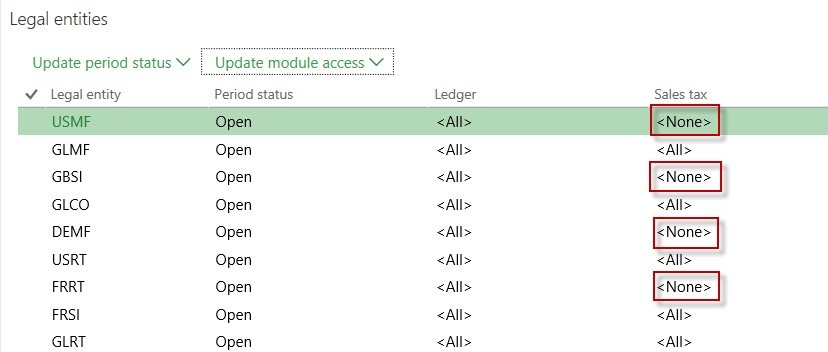
۴.بروزرسانی وضعیت دوره و دسترسی به ماژول با استفاده از اکسل
بعد از ارائه این مقدمه میتوان به موضوع اصلی پرداخت . در نظر بگیرید که نیاز به تغییر وضعیت دوره مالی و یا دسترسی در بازههای زمانی متفاوت در شرکتهای متفاوت میباشد. حجم زیادی از اطلاعات که امکان اشتباه در آنها نیز خصوصا در مورد بستن دوره وجود ندارد.
مایکروسافت این مورد را بررسی کرده و برای این منظور به داینامیکس ۳۶۵ قابلیت“Open in Excel” را اضافه کرده است. استفاده از آن با باز کردن فرم “Ledger fiscal calendar period”مشخص شده در تصویر ذیل فراهم میگردد.
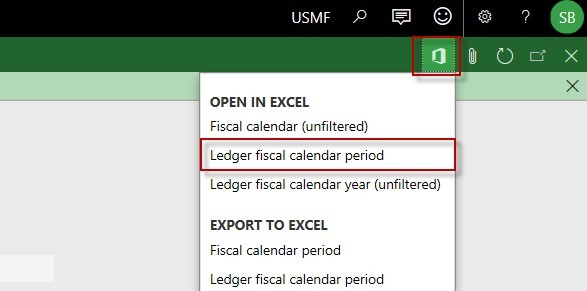
در ادامه بر روی گزینه “Download” کلیک شود.
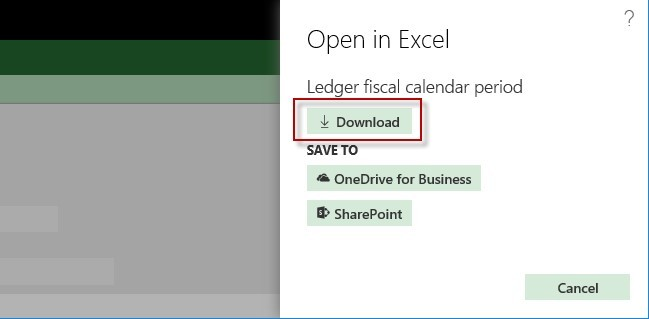
بعد از کامل شدن عملیات دانلود، کاربر میتواند در شیت مورد نظر وارد شده و اطلاعات را با توجه به نیاز بروزرسانی کند. این تغییرات میتواند برای وضعیت بازه های زمانی و همچنین برای دسترسی کاربران نیز میباشد. با توجه به اینکه فضای کاری اکسل امکان استفاده از عملیات Copy و Paste نیز وجود دارد، نغییرات در حجم بالا سریعتر انجام میپذیرد.
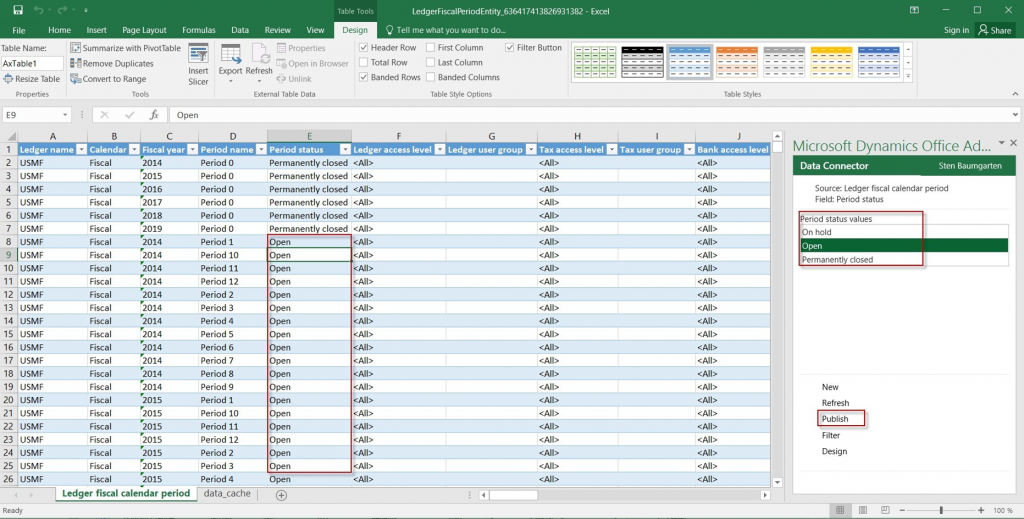
بعد از انجام تغییرات برای اعمال آنها بر روی سرور ، بر روی گزینه “Publish” کلیک شود.
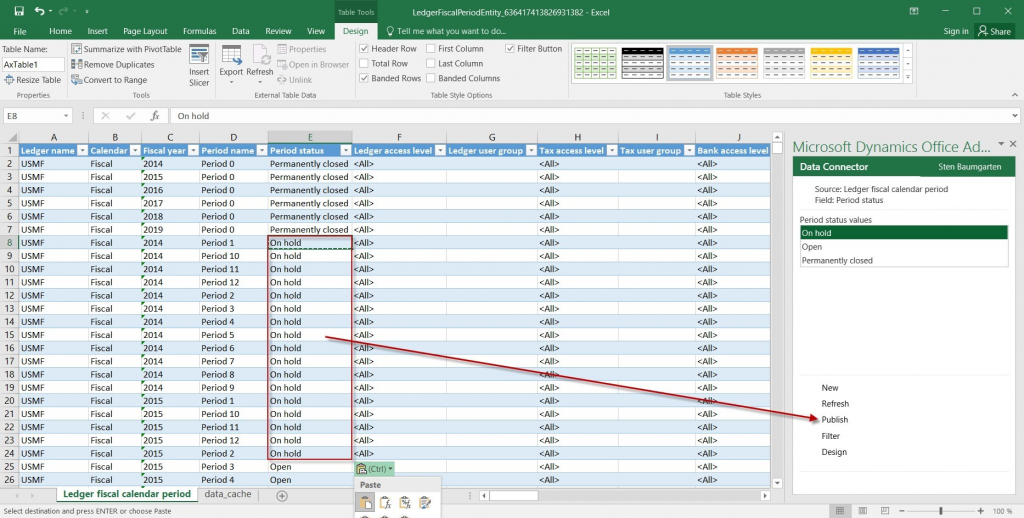
برای مشاهده تغییرات انجام شده میتوان فرم را دوباره بازخوانی کرد.
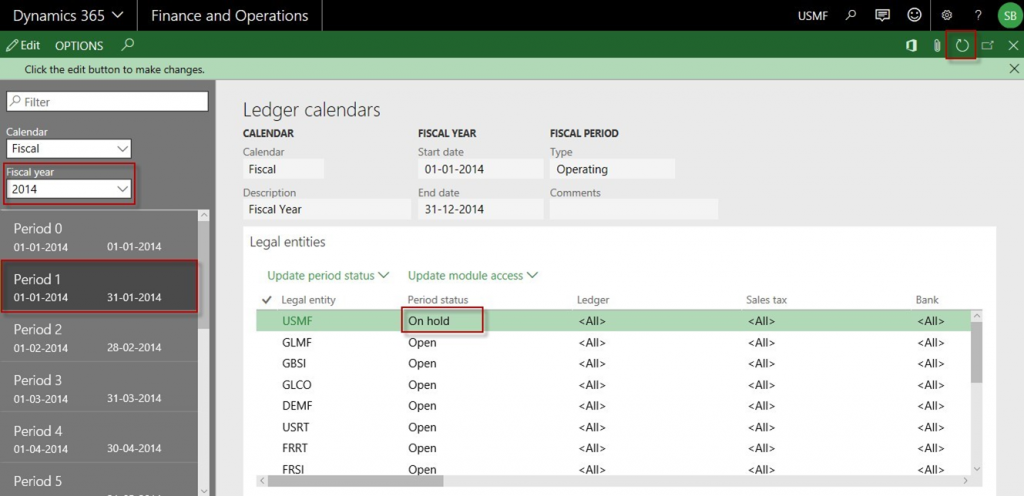
واضح است که استفاده از امکان “Open in Excel” قابلیتی راحتتر با کاربری بسیار ساده برای استفاده از Period status یا Module access میباشد و البته مقایسه وضعیت دوره های مالی را میتوان راحتتر انجام داد.
کانال تلگرام: https://telegram.me/dynamics_ax